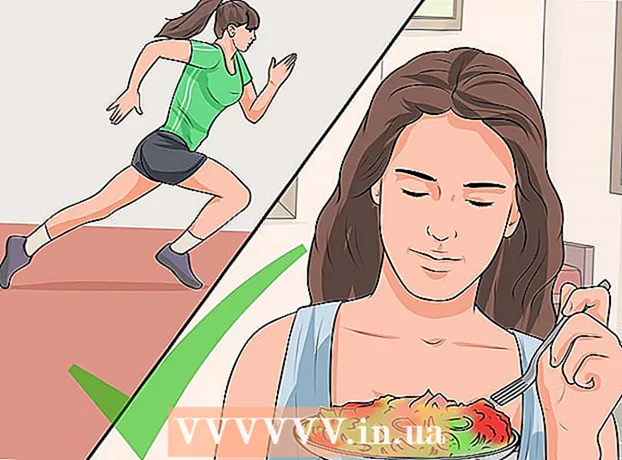Autors:
Tamara Smith
Radīšanas Datums:
25 Janvārī 2021
Atjaunināšanas Datums:
1 Jūlijs 2024

Saturs
- Lai soli
- 1. metode no 2: Rīcības centra izmantošana
- 2. metode no 2: iestatījumu izmantošana
- Padomi
- Brīdinājumi
Šajā wikiHow parādīts, kā pielāgot ekrāna spilgtumu datorā sistēmā Windows 10. Ekrāna spilgtumu varat pielāgot izvēlnē Iestatījumi. Ekrāna spilgtumu var pielāgot arī uzdevumjoslas cilnē Akumulatora iestatījumi.
Lai soli
1. metode no 2: Rīcības centra izmantošana
- Atveriet darbību centru. Noklikšķiniet uz ziņojuma ikonas pulksteņa labajā pusē, lai atvērtu darbību centru.
- Velciet spilgtuma slīdni, lai pielāgotu ekrāna spilgtumu. Tas atrodas ekrāna apakšdaļā, un blakus tam ir saule. Varat vilkt pa kreisi, lai samazinātu ekrāna spilgtumu, un pa labi, lai palielinātu ekrāna spilgtumu.
2. metode no 2: iestatījumu izmantošana
 Noklikšķiniet uz izvēlnes Sākt
Noklikšķiniet uz izvēlnes Sākt 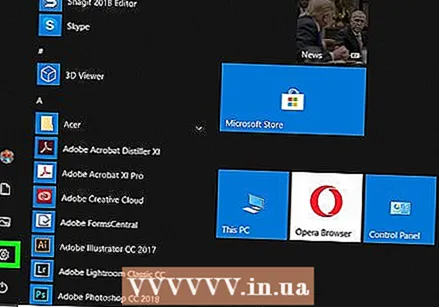 klikšķiniet uz
klikšķiniet uz  klikšķiniet uz Sistēma. Šis ir pirmais Windows iestatījumu izvēlnes vienums. Tas atrodas blakus ikonai, kas atgādina datoru.
klikšķiniet uz Sistēma. Šis ir pirmais Windows iestatījumu izvēlnes vienums. Tas atrodas blakus ikonai, kas atgādina datoru. 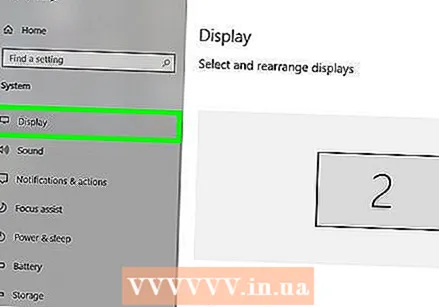 klikšķiniet uz Displejs. Šī ir pirmā opcija sānjoslā pa kreisi. Tas parāda displeja iestatījumus.
klikšķiniet uz Displejs. Šī ir pirmā opcija sānjoslā pa kreisi. Tas parāda displeja iestatījumus.  Velciet spilgtuma slīdni, lai pielāgotu ekrāna spilgtumu. Displeja iestatījumu augšdaļā atrodas slīdnis ar tekstu "Mainīt spilgtumu". Velciet slīdni pa kreisi, lai samazinātu ekrāna spilgtumu, un pa labi, lai palielinātu ekrāna spilgtumu.
Velciet spilgtuma slīdni, lai pielāgotu ekrāna spilgtumu. Displeja iestatījumu augšdaļā atrodas slīdnis ar tekstu "Mainīt spilgtumu". Velciet slīdni pa kreisi, lai samazinātu ekrāna spilgtumu, un pa labi, lai palielinātu ekrāna spilgtumu. - Izmantojiet mazāku ekrāna spilgtumu, lai ietaupītu enerģiju vai akumulatora darbības laiku.
Padomi
- Dažos datoros ir arī tastatūras poga, kas ļauj pielāgot ekrāna spilgtumu.
- Dažos datoros varat arī ieslēgt automātisko ekrāna spilgtumu. Lai to izdarītu, iestatījumos dodieties uz spilgtuma sadaļu, pēc tam atzīmējiet izvēles rūtiņu "Automātiski mainīt spilgtumu, mainoties apgaismojumam".
- Ja slīdnis nemaina ekrāna spilgtumu, iespējams, tāpēc, ka datorā nav instalēti pareizie displeja draiveri. Jūs varat apmeklēt ražotāja vietni, lai lejupielādētu displeja draiverus savam datoram.
Brīdinājumi
- Tas nedarbosies datoros ar atsevišķu monitoru. Lai mainītu tā spilgtumu, jums jāizmanto pogas pašā monitorā.